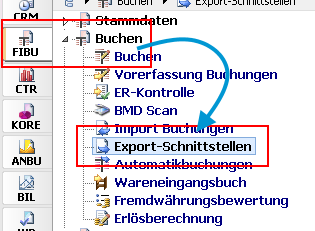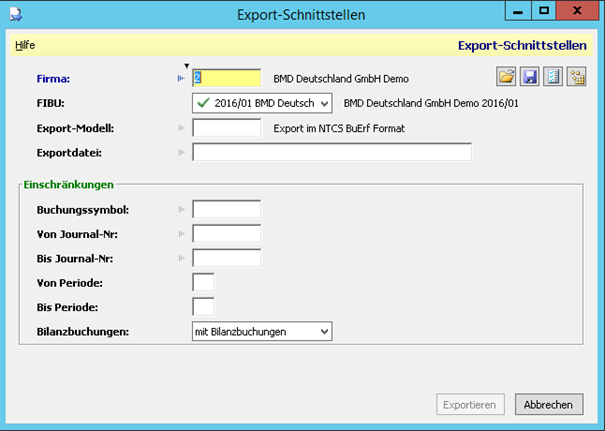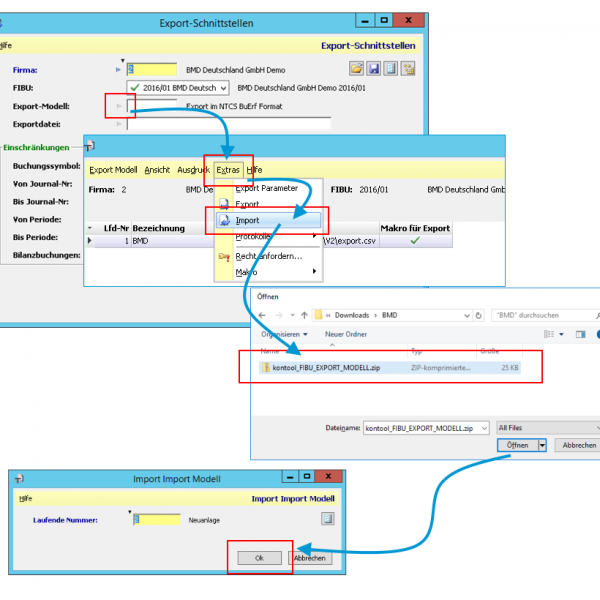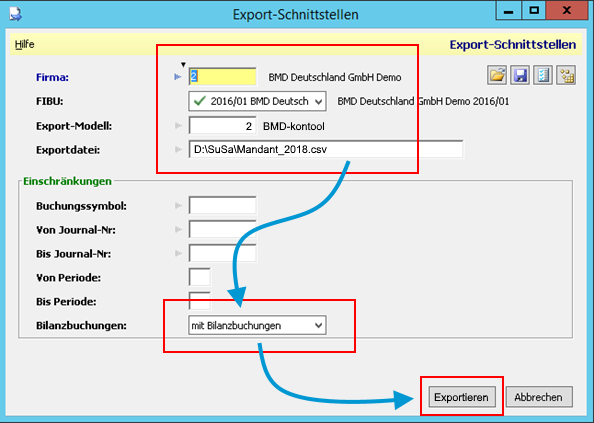Es besteht die Möglichkeit, Monatsabschlüsse als Summen und Salden, kurz SuSa, in kontool einzuspielen. Diese sogenannten SuSa-Dateien können von einem BMD-Steuerberater einfach und schnell mit der Beschreibung unten erstellt werden.
Dieser Artikel wendet sich daher direkt an BMD-Steuerberater, die ihren Mandanten ein gesamtes Wirtschaftsjahr komfortabel in einer einzigen SuSa-Datei in unter zehn Minuten zur Verfügung stellen wollen.
Voraussetzung dafür ist eine Installation der BMD Buchhaltungssoftware – hierüber kann dann mit einem speziellen kontool SuSa-Export-Modell eine Datei erzeugt werden, die ein Mandant oder der Steuerberater direkt in kontool einspielen kann.
Einmalige Vorbereitung:
Bitte laden Sie das kontool SuSa-Export-Modell unter folgendem Link herunter:
kontool SuSa-Export-Modell herunterladen (bitte Rechts-Klick „Speichern unter“)
Anmerkung: Dieses Format wurde von BMD selbst erstellt und zur Verfügung gestellt.
Schritte zur SuSa-Datei (weiter unten auch als Bildzusammenfassung):
- Starten Sie BMD.
- Klicken Sie in der Übersichtsdarstellung auf „FIBU“ -> „Buchen“ -> und öffnen „Export-Schnittstellen“.
- Wählen Sie im neuen Fenster die gewünschte Firma und das Wirtschaftsjahr.
- Klicken Sie bei „Export-Modell“ auf den Aktionspfeil – es öffnet sich ein Fenster mit der Übersicht aller vorhandenen Export-Modelle in Ihrem System. * Siehe Anmerkung
- Hier muss nun einmalig das spezielle Export-Modell für die Nutzung von kontool eingespielt werden.
- Klicken Sie hierzu im Menü oben auf „Extras“ -> „Import“ -> und öffnen das in der Vorbereitung oben heruntergeladene kontool-SuSa-Export-Modell aus.
- Im erscheinenden Dialogfenster vergibt BMD nun automatisch eine „Laufenden Nummer“ – merken Sie sich diese und klicken „Ok“.
- In der Übersicht aller vorhandenen Export-Modelle sollte es jetzt ein kontool-Export-Modell geben – Sie können dieses Fenster wieder schließen.
- Hinterlegen Sie nun beim „Export-Modell“ die (unter Schritt 4 ursprünglich erzeugte) laufende Nummer des „BMD-kontool“-Export-Modells.
- Legen Sie bitte den Speicherort (Exportdatei) für die neue SuSa-Datei (z.B. „Mandant_2018.csv“) fest, und unter „Einschränkungen“ „mit Bilanzbuchungen“ (ansonsten nichts).
- Klicken Sie rechts unten auf „Exportieren“.
- Fertig! :-)
- Senden Sie die erzeugte SuSa-Datei Ihrem Mandanten.
* Anmerkung: Schritt vier ist nur einmalig notwendig – wenn eine neue SuSa-Datei mit aktuellen Zahlen gebraucht wird, kann dies übersprungen und direkt mit Schritt fünf fortgefahren werden.
Noch einmal zusammengefasst in Bildern: